
Používání titulků u videí zajišťuje, že neztratíte diváky a že vše, co nahrajete, ať už na YouTube nebo na osobní web, je v souladu se zákonem o Američanech se zdravotním postižením (ADA). Zjistěte, jak přidávat titulky k videům pomocí několika metod, včetně generátorů titulků, softwaru pro úpravu videa a placených služeb.
Jak přidat titulky k videím pomocí bezplatného softwaru pro úpravu videa
Můžete najít bezplatný software pro úpravu videa, který vám umožní přidat k videu titulky. Tento proces je však časově náročný, protože titulky vytváříte ručně. Tato možnost je ideální pro videa, která vyžadují minimální množství titulků. V tomto případě také vytváříte video, které má titulky, nikoli vytváření samostatného souboru titulků.
-
Stáhněte si svůj oblíbený bezplatný software pro úpravu videa a poté jej nainstalujte do počítače podle dodaných pokynů k instalaci.
Pokud ve vašem počítači není nainstalován editor videa, například iMovie pro Mac, stáhněte si bezplatný program pro úpravu videa, například Blender nebo Lightworks.
-
Otevřete software pro úpravu videa a poté otevřete soubor, do kterého chcete přidat titulky.
-
Přejděte na poprvé, kdy někdo ve videu mluví, nebo tam, kde jsou potřeba titulky.
-
Vybrat Titul a umístěte textové pole pod reproduktor ve videu. Ponechte textové pole v podokně viditelného videa.
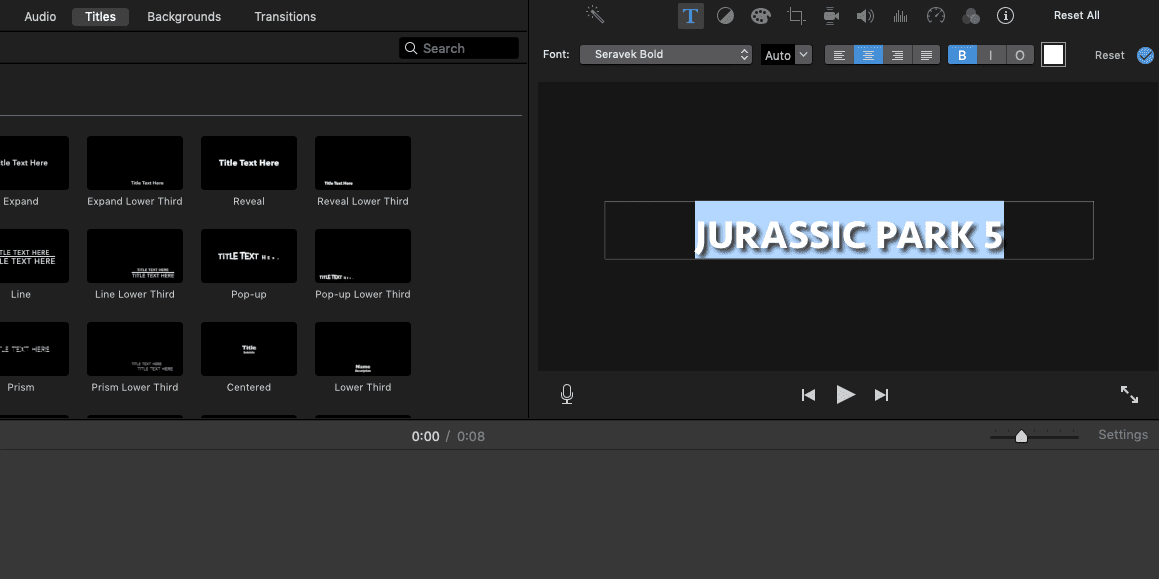
Může se to lišit v závislosti na softwaru, který používáte. Přesto je tato funkce téměř stejná pro všechny možnosti úpravy videa.
-
Přiřaďte titulek k řeči na časové ose.
Jak přidat titulky pomocí bezplatných a placených generátorů titulků
Existuje několik bezplatných a placených webových generátorů titulků, které umožňují snadné a efektivní přidávání titulků k videím. Ve většině případů tyto generátory přidávají titulky přímo do souboru videa namísto vytváření samostatného souboru titulků.
-
Určete, kterou službu chcete použít. Kapwing a Closed Caption Creator jsou dva známé generátory bezplatných titulků.
-
Nahrajte video do generátoru titulků podle pokynů na webu. To se provádí prostřednictvím webového rozhraní.
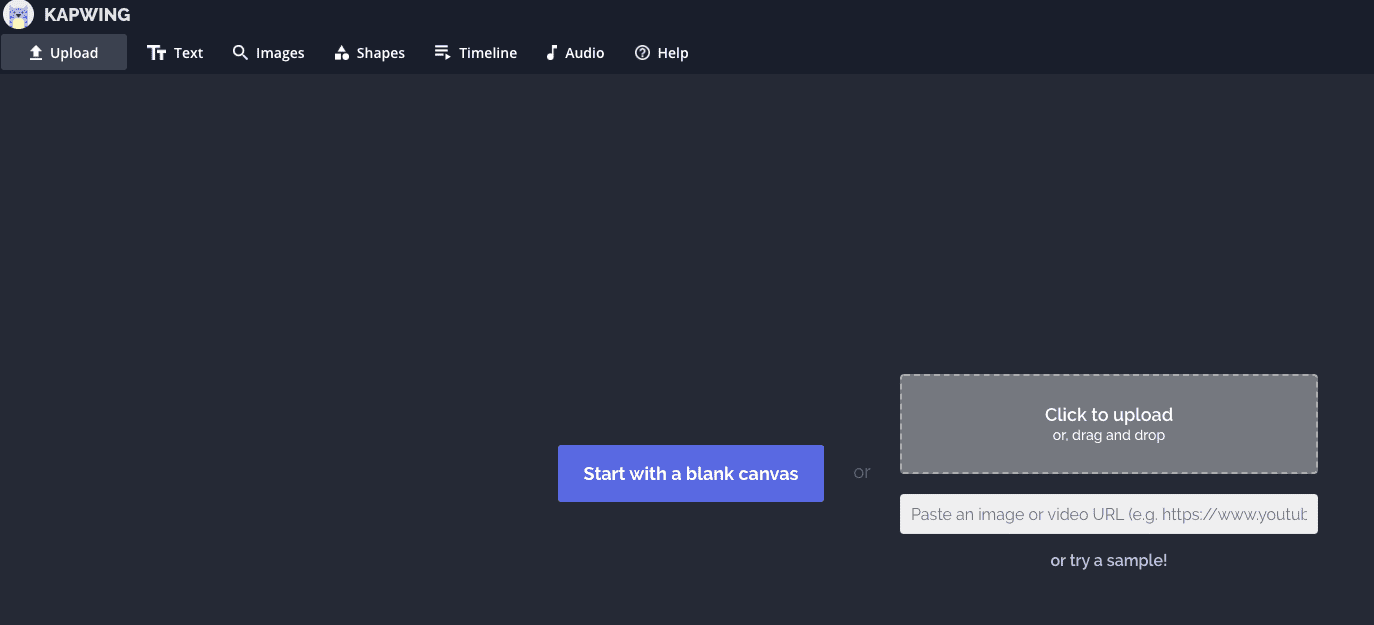
Pro přístup k této funkci se možná budete muset zaregistrovat ke službě. Pokud jste také nahráli video na YouTube nebo na jinou platformu videa, bude možné soubor připojit. Pokud ano, uvidíte tuto možnost v generátoru titulků.
-
Automaticky generujte titulky nebo je zadejte ručně. Kapwing má například software, který automaticky detekuje, když někdo mluví, a automaticky vytvoří titulky. Při použití automatické detekce může software něco pokazit, zvláště pokud má reproduktor přízvuk nebo používá slang. Možná budete muset titulky zadat ručně pomocí online rozhraní generátoru titulků. Na časové ose videa můžete vidět, kde jsou titulky, a vhodně je umístit.
-
Zajistěte správné načasování titulků. Podívejte se na video v rozhraní generátoru titulků, abyste se ujistili, že titulky jsou v souladu s řečí a zůstanou na obrazovce po příslušnou dobu.
-
Stylujte titulky. Generátory titulků videa, i ty volné, vám umožňují upravit vzhled textu na obrazovce. Pokud máte video se spoustou jasných barev, možná budete muset použít tmavší text nebo naopak. Pokud je to možné, vyzkoušejte jej na různých velikostech obrazovky a zařízeních, aby byl čitelný.
-
Stáhněte si nový video soubor. Jakmile je vše na svém místě a jste spokojeni s tím, jak video vypadá v generátoru titulků, stáhněte si video s titulky a použijte ho, jak chcete.
Jak přidat titulky videa na YouTube
Když zveřejňujete svá videa na YouTube, můžete z účtu YouTube vytvářet titulky.
-
Přihlaste se ke svému účtu YouTube.
-
Vyberte svůj profilový obrázek a poté vyberte Studio YouTube.
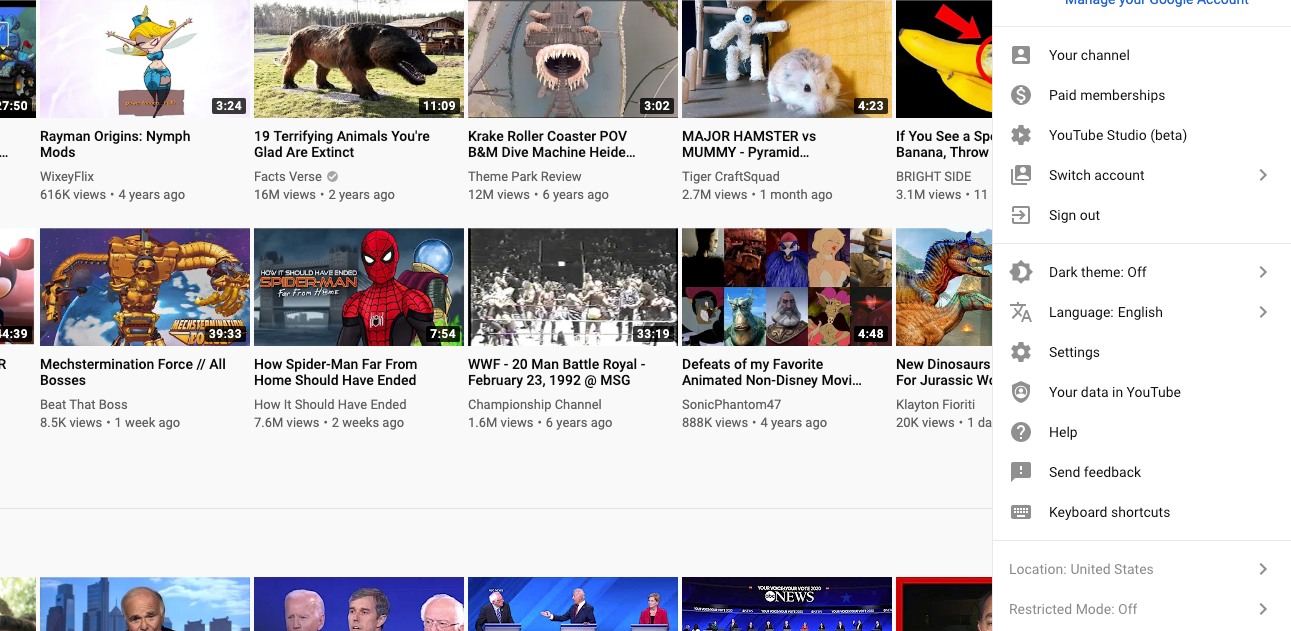
-
Vybrat Classic pro tvůrce Studio v levém dolním rohu. Titulky zatím nejsou součástí Studia YouTube.
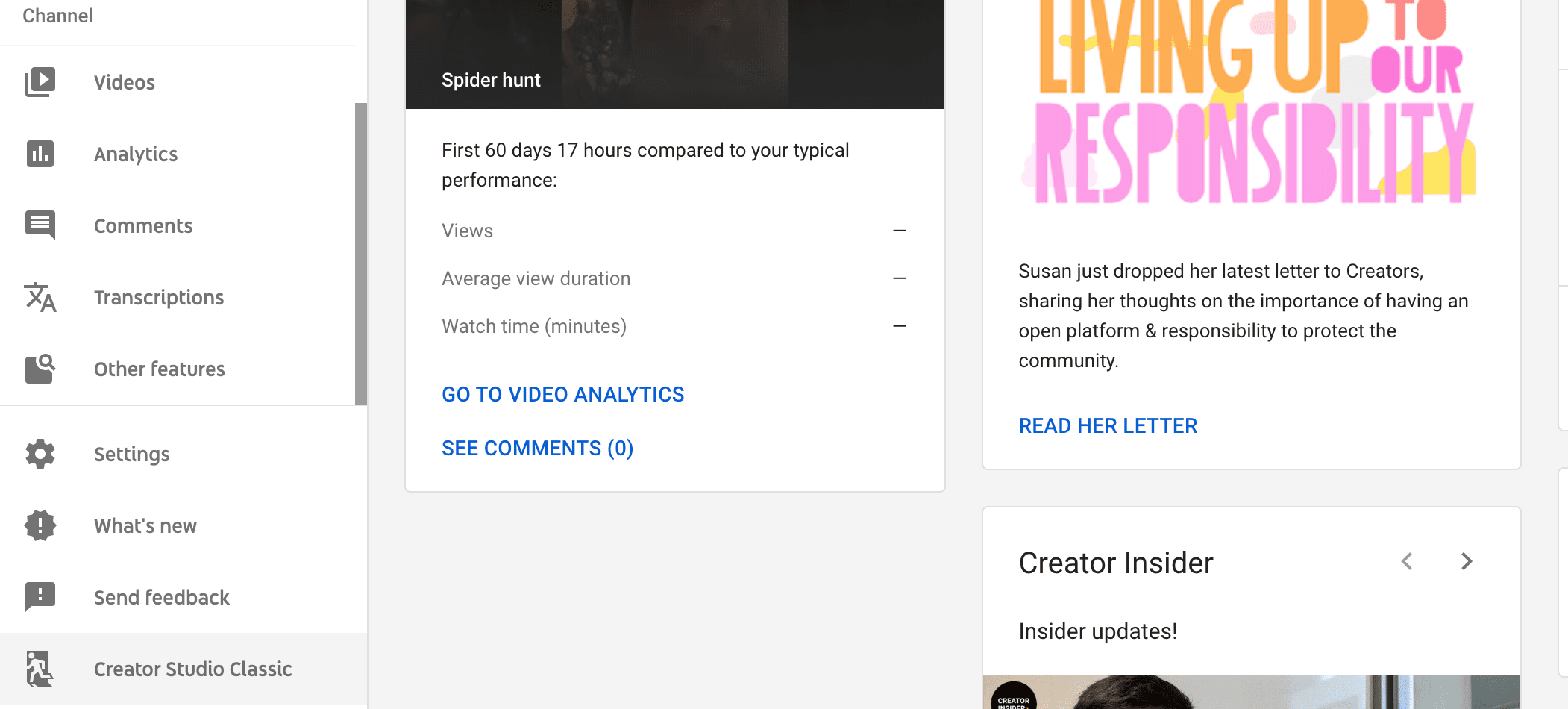
-
Vybrat Video manažer doleva.
-
Najděte video, ke kterému chcete přidat titulky, vyberte rozbalovací šipku pod videem a poté vyberte Titulky/CC.
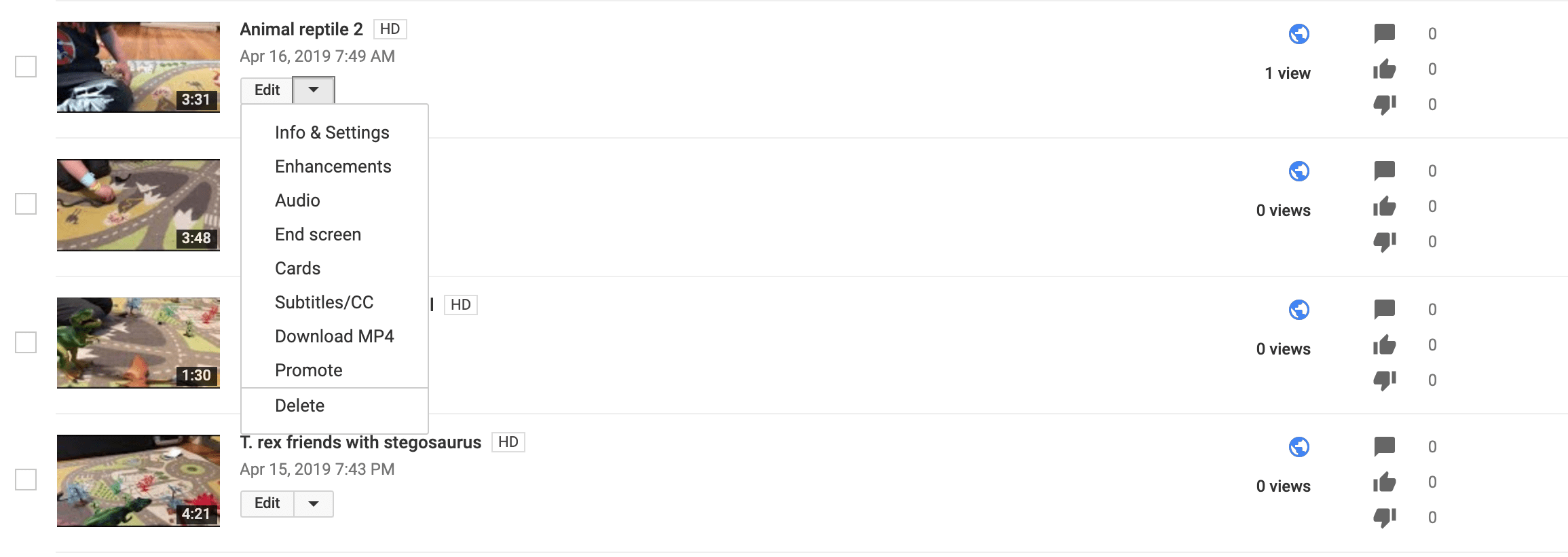
-
Vyberte preferovanou metodu přidávání titulků. Můžete nahrát soubor, zadat vše, co je ve videu uvedeno ručně, a nechat YouTube automaticky synchronizovat. Nebo můžete procházet časovou osu a přidat titulky ručně, když mluví předměty.
-
Uložte si práci. Pokud přidáte spoustu titulků od začátku, může to trvat dlouho. YouTube ukládá vaši práci jako koncept, takže se k ní můžete vrátit, až budete mít čas.
-
Zveřejněte video.
Jak používat placené služby pro titulky videa
Pokud nemáte čas ručně vytvářet titulky v softwaru pro úpravu videa nebo procházet procesem používání generátorů titulků, několik placených služeb nabízí dostupné služby. Někteří mohou používat generátory automatických titulků, zatímco jiní mají někoho, kdo vytváří titulky úplně od začátku.
-
Vyberte službu, kterou chcete použít. Služby jako Scribblr a Captionmax nabízejí sazby již od 1 $ za minutu videa. Jako u všeho pravděpodobně dostanete to, za co zaplatíte. Zvažte projekt a to, jak je důležité, aby vaše titulky byly stoprocentně přesné.
-
Nahrajte své video.
-
Vyberte jakékoli další možnosti, například expresní doručení, a poté se podívejte.
-
Na váš e -mail dostanete soubor srt, který můžete nahrát na libovolnou video platformu podle vašeho výběru, jako je YouTube nebo Vimeo. Díky tomu nebudete muset titulky vytvářet ručně.